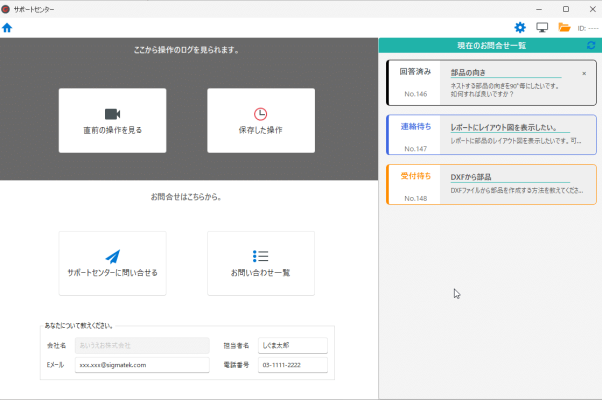
プラグイン:サポートセンターでは、以下のことが出来ます。
-
- [問合せ] シグマテックのサポートに問い合わせる
- [問合せ] 過去の問い合わせを確認する
- [操作ログ] 直前の操作を確認する
- [操作ログ] 忘れたくない操作を保存しておく
それぞれの手順を以下に紹介します。
問合せ #
シグマテックのサポートに問い合わせる #
① シグマネストのヘルプタブでサポートセンターをクリックします。

② サポートセンターのホーム画面下の“会社名”“担当者名”“Eメール”“電話番号”を入力します。
③ “サポートセンターに問い合わせる”ボタンを押します。
④ 問い合せに関する“タイトル”とその“内容”を入力します。
⑤ 参考となるファイルがある場合、画面下の添付ファイルに追加します。
⑥ 画面右の“お問い合わせ”を押します。
⑦ 送信完了すると、“受付待ち“と表示されます。
⑧ あとはシグマテックからの連絡をお待ちください。
電話かメールにて連絡があります。また連絡の前に、ステータスが“受付済み”になります。営業時間1時間を過ぎても“受付済み”とならない場合は、システムエラーの恐れがあるので、電話やメールでの再連絡をお願いいたします。
シグマテック回答後…
⑨ シグマテックから回答をさせていただいた後は、 “回答済み“の状態になります。
⑩ 回答に不足が生じた場合は”追加連絡依頼“を押して下さい。
再度、シグマテックからご連絡申し上げます。
⑪ 回答が十分であった場合は、“クローズ”をクリックして、レビューをお願いいたします。
⑫ ホーム画面右側の“現在のお問い合わせ一覧”から、問合せが削除されます。
過去の問い合わせを確認する #
見返したい場合は、ホーム画面の“お問い合わせ一覧”をクリックして、過去の問い合わせ一覧から見直すことが出来ます。
操作ログ #
直前の操作を確認する #
① シグマネストのヘルプタブでサポートセンターをクリックします。
② “直前の操作を見る”ボタンを押します。
③ 再生画面をクリックして、十字キーの左右で、前後の画面に切り替えられます。(下図参照)
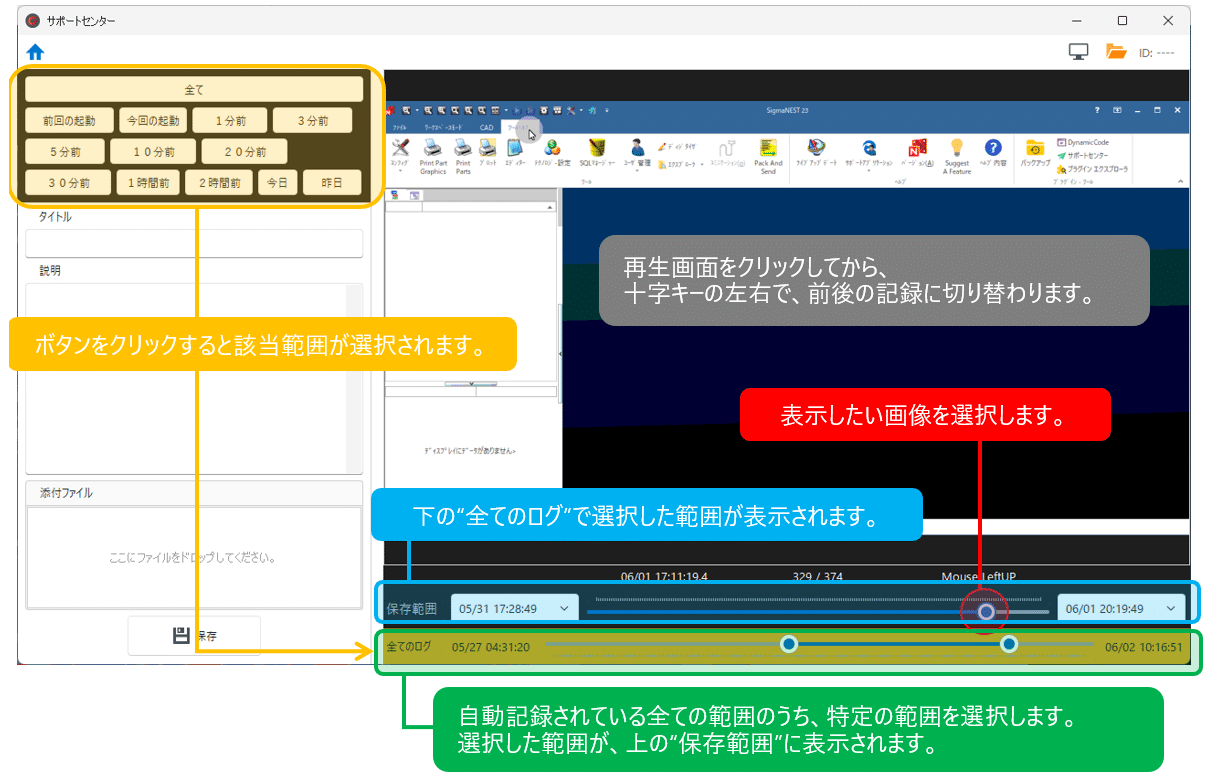
忘れたくない操作を保存しておく #
④ “全てのログ”で保存したい範囲を選択します。選択した範囲は、“保存範囲”に反映されます。
⑤ “タイトル”“説明”を入力します。
⑥ 添付したいファイルがあれば、画面左下の“添付ファイル”にドラッグします。
⑦ “保存”をクリックします。保存完了です。
保存した操作を見返す
⑧ ホーム画面に戻ります。
⑨ ”保存した操作”をクリックします。保存されている操作の一覧が表示されます。
⑩ 確認したい操作をダブルクリックします。
